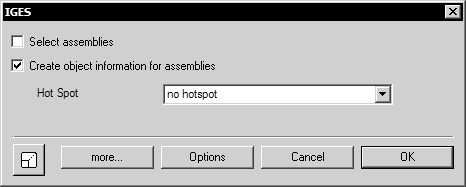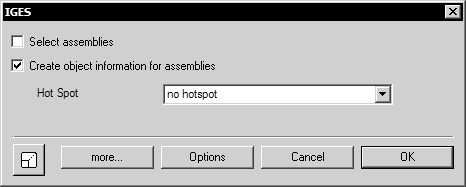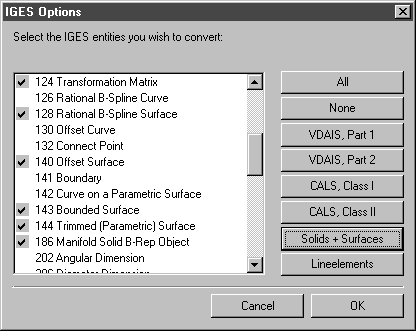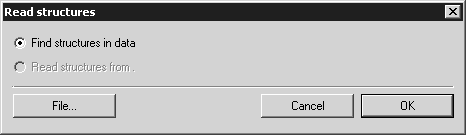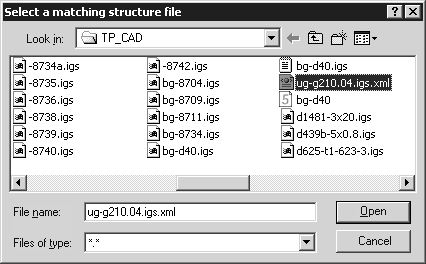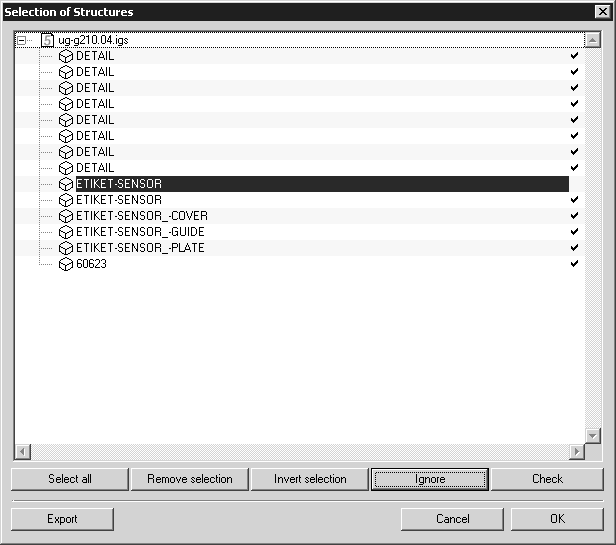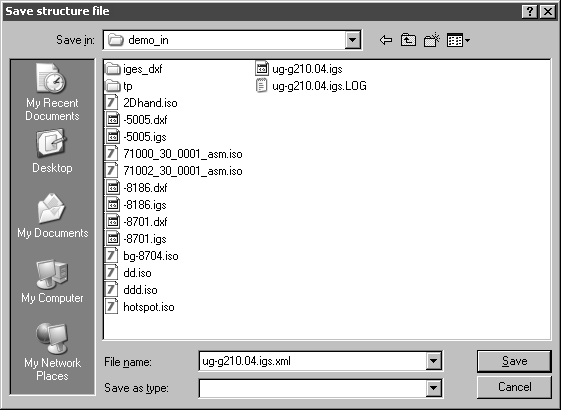讀取 IGES、VRML 與 Wavefront 格式的檔案
對於一些例如 IGES、VRML 與 Wavefront 的格式,會將結構化匯入程序用於 3D 資料。因為此額外功能的緣故,下面會使用 IGES 格式的範例說明結構化匯入的對話方塊。會在Arbortext IsoDraw 資料交換參考中與這些格式相關的章節內,說明這些格式的所有對話方塊及其他兩種格式 AutoCAD DWG 與 DXF 的對話方塊。
當選取 IGES 格式的檔案時,會開啟下列對話方塊以匯入 IGES 檔案:
選取組件
如果您選取此選項,則開啟檔案時,會顯示「選取結構」對話方塊。您可使用此對話方塊來選取要匯入的組件。如果未選取此選項,則會將檔案中所有的組件匯入。
建立組件的物件資訊
躍現式選單可以讓您選取兩個設定選項之一。
如果您選取「無熱點」,則會為每個組件建立物件資訊。在各狀況中,名稱都會對應到特定組件 CAD 系統中指派的命名。
如果您選取「物件線數」,則除了會產生物件資訊之外,還會產生熱點。這可讓您只要按一下物件,就可隨後觸發動作。
如果您並未選取選項,則匯入完成後,就會在物件視窗中顯示每個組件的名稱 Group。
由於將 3D 資料自動轉換為技術性插圖只需要曲面元素與實體 (圖元 186),因此在轉換過程中 IGES 格式的資料可以略過大量的其他元素。
若要進行適當設定,請按一下「選項」。將會出現更進一步的對話方塊︰
如果您按一下「實體 + 曲面」,則只會選取轉換實際所需的元素。已經選取前面有勾號的所有元素。按一下「確定」來確認您的設定。您會返回用於匯入格式 (此處為 IGES) 的初始對話方塊。
| 如果您要使用與處理組件相同的規格匯入相同格式的多個 3D 檔案,則可以選取設定做為一般預設。選擇 > ,然後按一下格式的匯入符號。然後會出現格式對話頁面。選取所需設定並取消選取「顯示對話方塊」。按一下「確定」。然後,匯入檔案時會自動套用設定。 |
按一下開啟對話方塊中的「取消」可取消匯入程序。按一下「確定」來確認您滿意的輸入。即使不選取「選取組件」選項,也會轉換檔案,並可在 3D 模式下進一步處理檔案。
如果您已選擇「選取組件」,則會另外開啟視窗。
尋找資料中的結構
如果您選取此選項,則會將所有指定的組件或元素及其名稱與結構同時記錄下來。按一下對話方塊中的「確定」會另外開啟一個標題為「選取結構」的對話方塊。這會以結構形式顯示已記錄的檔案組件與元素。如果在匯入完成後,檔案以 3D 模式顯示,則您會在物件視窗中找到相同的結構。
從 igs.xml 讀取結構
若檔案已具備結構檔案,則這裡會顯示檔名。(請參閱匯出。)選取此選項,Arbortext IsoDraw CADprocess 會存取已儲存為 XML 格式的檔案,以進行結構的選取。這會大幅減少匯入時間,特別是當檔案非常大的時候。即使有結構檔案 (呈現灰色),但在無法選取選項的情況下,後者不會再位於原始的儲存位置。您可按一下「檔案」來搜尋檔案。
將會出現以下對話方塊︰
按一下您需要的檔案。按一下「開啟」可讓您返回「讀取結構」對話方塊。會顯示檔案名稱。會將檔案用於結構顯示。
如果已變更檔案名稱,選取了錯誤的檔案,或內容與目前的檔案不一致,則會拒絕結構檔案。以後,不可再選取此選項 (呈現灰色)。透過「尋找資料中的結構」來重複搜尋或重新建立結構。
按一下「取消」可讓您返回匯入程序的開啟對話方塊。按一下「確定」來確認您滿意的輸入。
將會開啟更進一步的對話方塊︰
「選取結構」會在樹狀結構中同時顯示組件與元素及其名稱。按一下檔案名稱前的符號 +,會開啟上層的結構。按住 CTRL 鍵並按一下符號 +,會顯示組件的整個樹狀結構。在符號 + 上按一下,可使其變成符號 -。按一下檔案名稱前面的符號 -,關閉結構顯示。您可使用結構顯示來指定要匯入的組件。按一下名稱即可選取組件。按住 CTRL 鍵同時按一下名稱,可讓您連續選取一些組件。如果您按住 SHIFT 鍵,則會選取在已選取組件與您目前按住之組件間的所有組件。在組件名稱後面的遠端右方按一下,會告訴您是否會匯入組件。有一個勾號表示會匯入組件。
結構顯示下五個鍵的功能,可協助您指定要匯入的組件或元素。
全選
如果您想選取所有組件,請按一下此按鈕。如果您想匯入個別組件,此功能相當有用。一旦做了選擇,請按一下「略過」按鈕。然後按住 CTRL 鍵,依序選取想要的組件。按一下「選中」來選取組件。
移除選取項目
按一下此按鈕來取消選取。不管是已選取還是已略過的選取中的組件都不受移除的影響。
反轉選取項目
按一下此按鈕會取消已選取的組件,並同時選取結構中的所有其他組件。如同「全選」,如果您想匯入個別組件,此功能相當有用。選取您想要匯入的組件。然後按一下「反轉選取項目」按鈕。現在,已選取結構中所有您想匯入的組件。然後按一下「略過」按鈕。
略過
不會匯入沒有以勾號顯示的所有組件。您可取消選取組件。選取您不想要匯入的組件。按一下「略過」按鈕。名稱後的勾號會消失。如果包含子組件的組件上沒有勾號,則會略過所有子組件。
選取
如果您已選取「尋找資料中的結構」,會顯示勾號表示檔案中所有的組件和/或元素。勾號表示會匯入此組件。
例如,如果您使用儲存的結構檔案 (XML 格式),也可以選取沒有勾號的組件或元素。選取所有您需要的組件。按一下「選中」按鈕。會在所有名稱後顯示勾號。如果已選取包含子組件的組件,也會自動選取這些子組件。
匯出
選取「匯出」可讓您儲存檔案結構。
如果您是第一次匯入檔案,應先儲存檔案結構,此動作對大型檔案而言特別重要。對於近期匯入的檔案,您可使用此結構檔案 (請參閱「讀取結構」對話方塊)。這不僅能節省時間,如果您想永遠略過特定的組件或元素,這動作也相當有用。按下「匯出」會開啟下列對話方塊:
檔案名稱是已預設的名稱。按一下「儲存」會將檔案儲存成 XML 格式。按一下「取消」會退出對話方塊,且不儲存檔案。
一旦完成「選取結構」對話方塊中的設定,請按一下「確定」。會轉換檔案,且以 3D 模式顯示,以供進一步的處理。按一下「取消」可讓您返回「讀取結構」對話方塊。